목차
Flash Loader Demonstrator 설치
다운로드
http://whiteat.com/227770 에서 다운받습니다.
설치
다운로드 받은 Flash_Loader_Demonstrator_v2.2.0_Setup.exe 실행합니다.
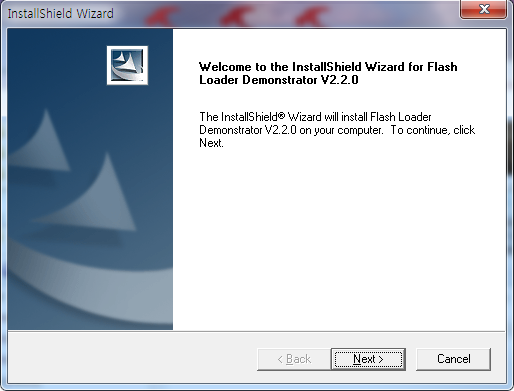
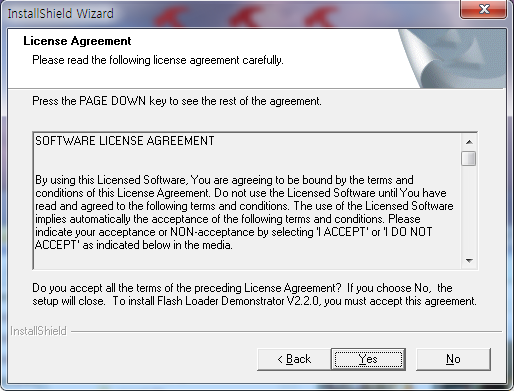
3) Yes 버튼을 눌러 다음 단계로 넘어갑니다.
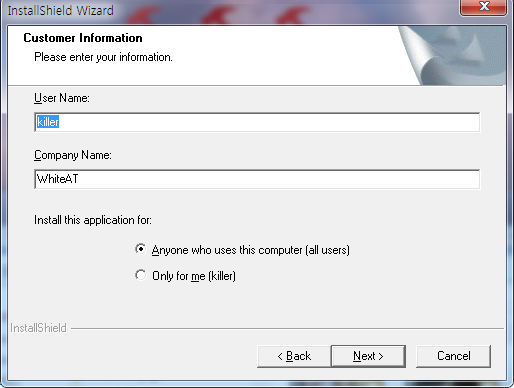
1) Use Nane,Company Name 입력합니다.
2) Next 버튼을 눌러 다음 단계로 넘어갑니다.
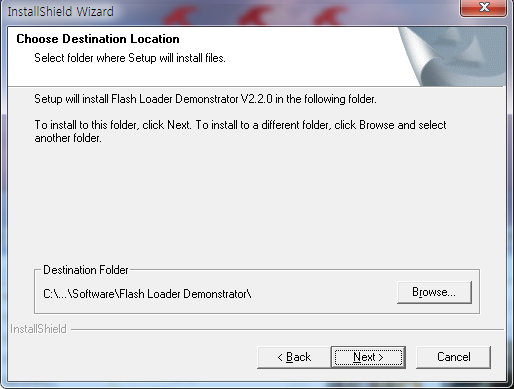
1) Install 경로 설정 후
2) Next 버튼을 눌러 다음 단계로 넘어갑니다.
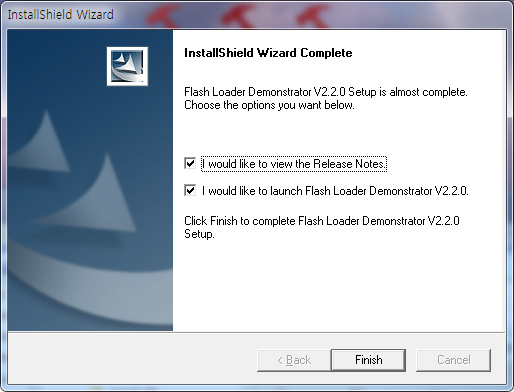
Flash Loader Demo 설치가 완료 되었습니다.
펌웨어 라이팅
하드웨어 준비 및 Serial Boot Mode 진입 방법
아래와 같이 케이블을 한 쪽은 보드(UART1)에 연결하고 다른 한 쪽은 컴퓨터의 RS-232C 에 연결합니다.
RS-232C 포트가 없을 경우 USBtoRS232 을 사용할 수 있습니다.

이제 EX_SW버튼(BOOT)을 누른 상태에서 RESET 버튼을 눌러 Serial Boot Mode로진입하게 됩니다.
(즉 펌웨어 다운로딩 준비상태가 됩니다.)
COM 포트 번호 확인
1) 케이블이 연결되면 아래와 같이 컴포트 번호를 확인해야 합니다.
2) 컴퓨터의 장치 관리자(단축키 : 윈도우 키 + BREAK 키 -> 장치관리자 선택)에 아래 그림과 같이 장치 연결됩니다.
3) USBtoRS232C 컨버터를 사용할 경우 COM 포트 번호는 연결 될 때마다 달라질 수 있습니다.
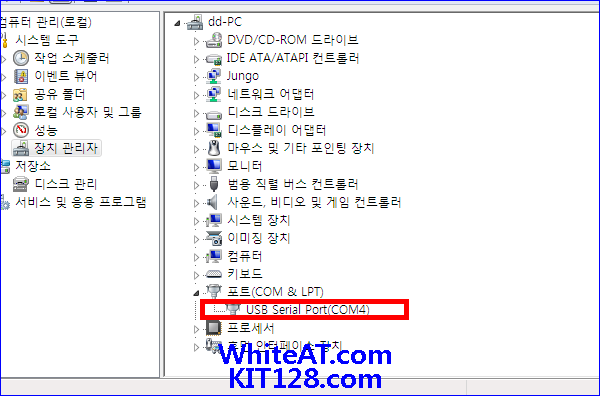
프로그램 실행 및 다운로드
이제 프로그램을 실행하여 펌웨어를 라이팅 해보겠습니다.
아래처럼 Flash Loader Demo 를 실행합니다.
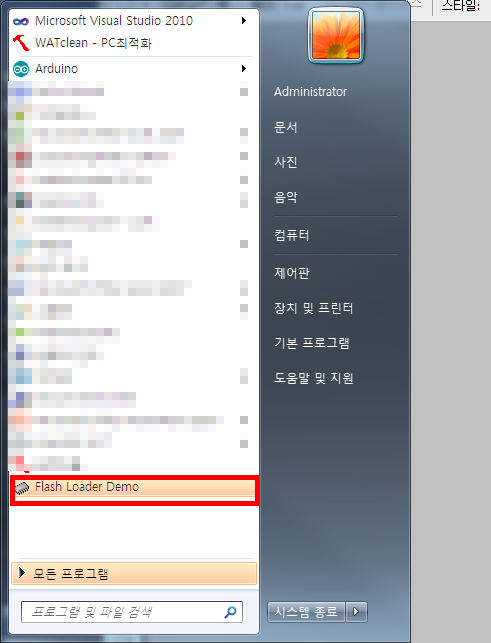
COM 포트 번호를 설정 합니다.
(COM포트 번호는 장치관리자에서 확인했습니다.)
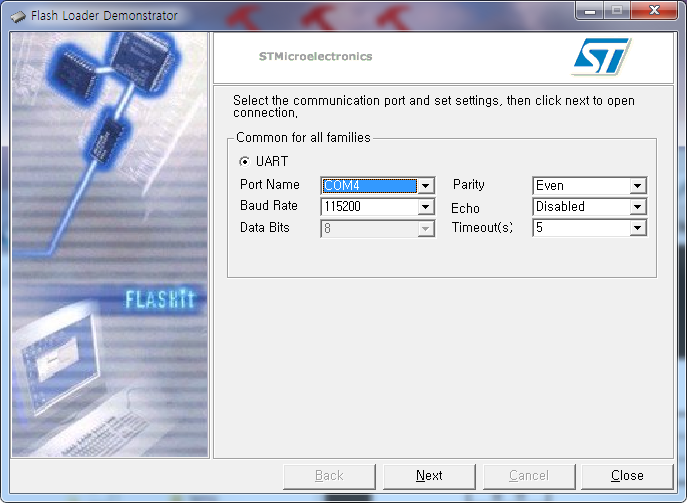
모두 준비 상태가 잘 되었다면 아래처럼 라이팅 준비상태가 완료되었음을 나타냅니다.
만약 아래와 다른 화면이 보인다면 다음 과정을 다시 확인해 보셔야 합니다.
보드가 케이블을 통하여 컴퓨터의 시리얼 포트에 연결되었는지 확인
장치관리자에서 시리얼포트 번호 확인
EX_SW버튼(BOOT)을 누른 상태에서 RESET버튼을 누름
이처럼 Serial Boot Mode로 부팅이 되어야 Next 버튼을눌러 다음으로 진행 할수있습니다.
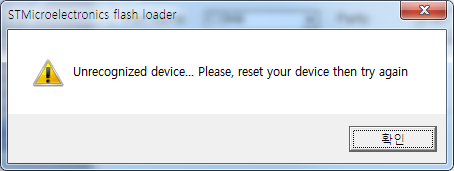
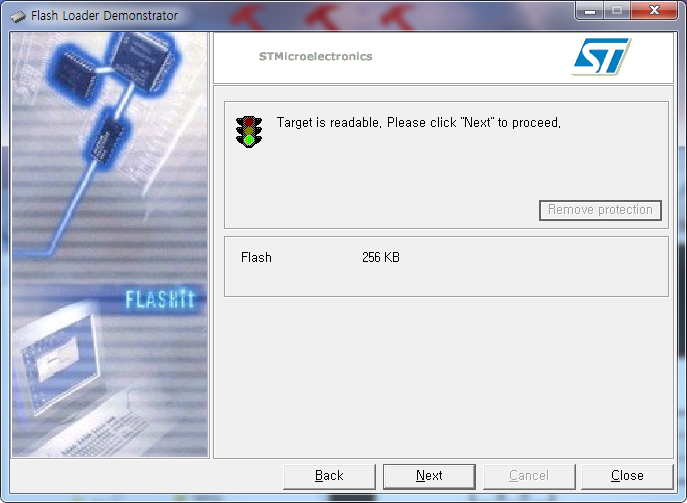
Next 버튼을 눌러 다음 단계로 진행합니다.
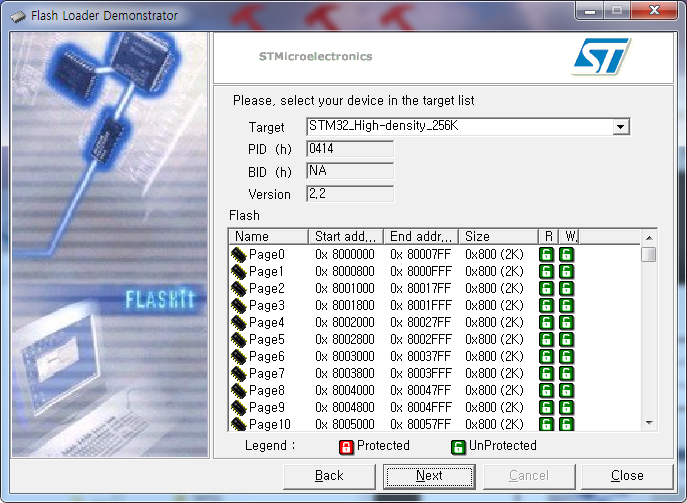
Next 버튼을 눌러 다음 단계로 넘어갑니다.
라이팅할 Hex파일을 찾아 경로를 설정해 줍니다.
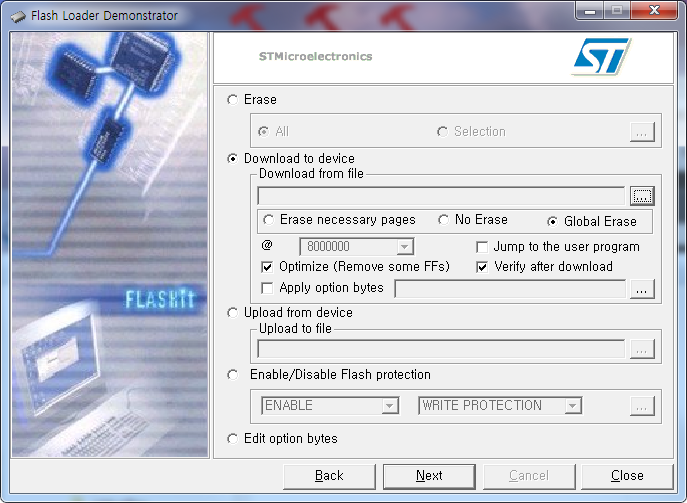
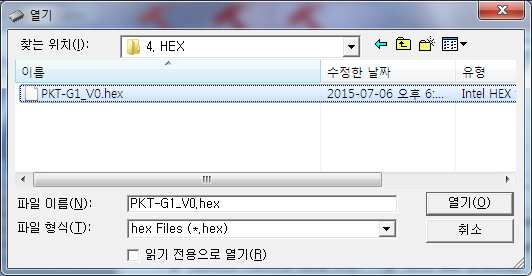
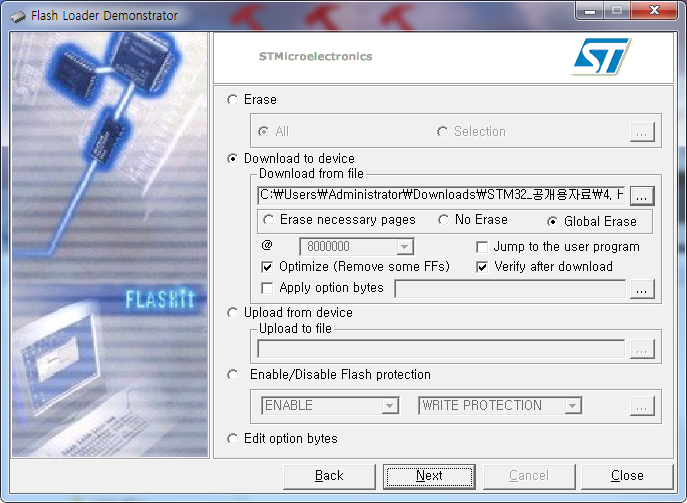
다시 Next 버튼을 눌러 다음 단계로 넘어갑니다.
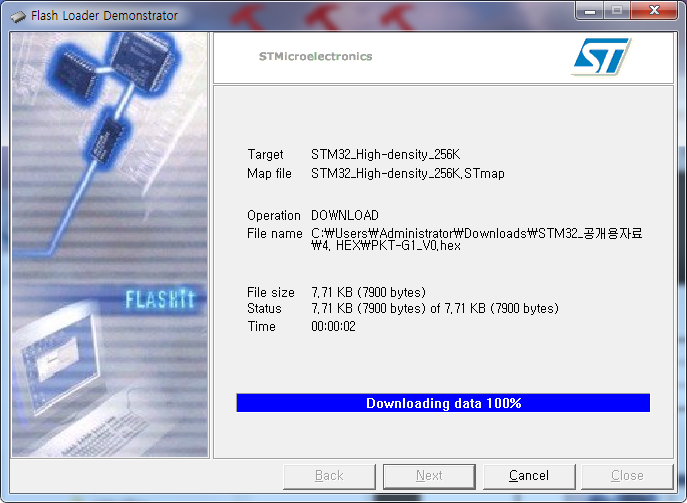
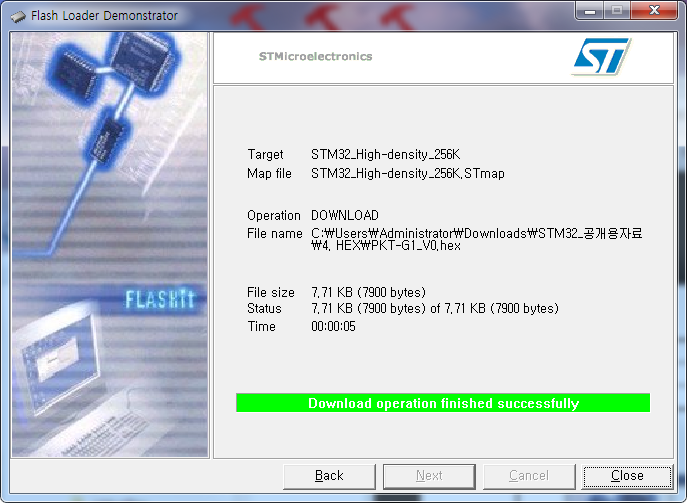
[Close] 버튼을 눌러 펌웨어 다운로드 완료를 합니다.
STM32보드의 Reset 버튼을 눌러 프로그램 실행을 확인합니다.



중간에 라이딩준비가 되고 next를 누르면 reset버튼을 한번더 누르라는 경고창이나와 설명데로 boot스위치를 누른상태에서 reset버튼을 누르고 다시 next버튼을 누르면 “Cannot open the com port, the port may be used by another application” 이라는 경고문만 뜨고 되지가 않습니다. 이럴땐 어떻게 해야 하나요??
안녕하세요
화이트앳입니다.
남겨 주신 에러는 컴포트 문제인거 같습니다.
1.
컴퓨터 재시작 후 다시 해보시고(어플리케이션에서 자체 오류로 컴포트를 close 안해줘서 오류가 뜰수도 있습니다.)
그래도 안된다면
2.
다른 컴포트를 해보셔야 할 듯 합니다.
위에서처럼 boot SW를 누른상태에서 Reset SW를 누르면 위에 초록색으로 들어오던 LED가 꺼집니다. 혹시 그 부분때문에 comport가 안되는건 아닌가요??
전원은 확실하게 들어가고 있지만 그 부분 LED만 켜지지가 않습니다.
혹시 연결할때 외부에서 전원을 넣어줘야 하나요??
ST-Link V2 에서는 전원을 제공하지 않습니다.
보드에 전원을 따로 넣어야 합니다.
안녕하세요
좋은 정보 올려주셔서 감사합니다.
알려주신대로 진행은 순조롭게 진행되는데
디바이스 선택에서 Target List가 보이지 않습니다.
이럴경우 어떤 조치를 취해야 하는가요?
안녕하세요
화이트앳입니다.
디바이스와 연결 상태를 확인하지 못한듯합니다.
배선 및 시리얼포트 연결상태를 확인해 보셔야 할듯합니다.